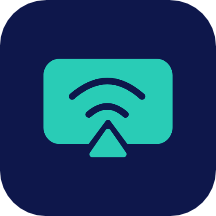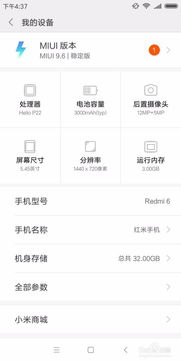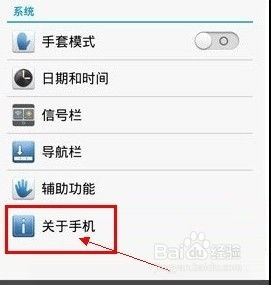三星S4开启USB调试方法
在日常生活中,我们常常需要将手机与电脑进行连接,以实现数据的传输、软件的安装或手机的root等操作。然而,无论是进行哪种操作,都需要我们的手机开启USB调试模式。那么,对于三星S4这款手机,我们该如何打开USB调试模式呢?下面,就让我们一起详细了解。

首先,我们需要找到手机的“设定”选项。这个选项通常位于我们的待机页面,也就是手机解锁后显示的主页面。在待机页面下,我们可以看到很多的应用程序和图标,其中就包括“应用程序”这一选项。点击“应用程序”后,我们需要在弹出的页面中,继续找到并点击“设定”。
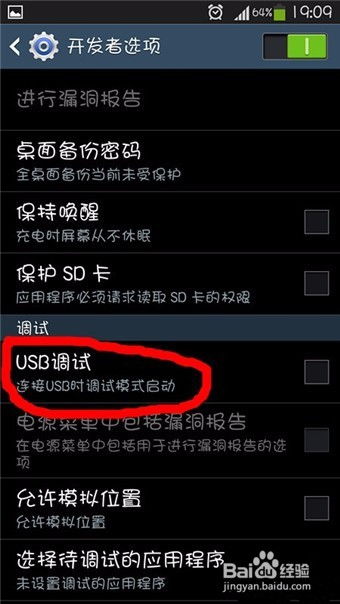
进入“设定”页面后,我们需要继续向下寻找。在这个页面中,我们可以看到很多的设置选项,如“无线和网络”、“设备”、“个人”、“账户”等等。我们需要找到的是“更多”这一选项,并点击它。
在“更多”页面中,我们可以看到更多的设置选项,如“移动网络”、“VPN”、“蓝牙”、“NFC和支付”、“关于设备”等等。此时,我们的目标是“关于设备”这一选项,点击它。
进入“关于设备”页面后,我们可以看到手机的很多详细信息,如型号、基带版本、内核版本、构建编号、内部版本号等等。此时,我们的目标是“内部版本号”这一选项。虽然这个选项通常显示为灰色,但它是可以点击的。我们需要做的,就是快速连续地点击这个“内部版本号”。
在点击“内部版本号”的过程中,手机会提示我们“您已点击X次”,这是为了告诉我们距离开启开发者模式还有多少次点击。当点击次数达到要求后,手机就会提示我们“开发者模式已启用”。这时,我们就可以返回上一级菜单,也就是“更多”页面了。
在返回“更多”页面后,我们就会发现,原本在“日期和时间”和“关于设备”之间的位置,多了一个“开发者选项”。这就是我们需要找的选项,点击它。
进入“开发者选项”页面后,我们可以看到很多的开发者相关设置,如“不保留活动”、“后台进程限制”、“强制进行GPU渲染”、“窗口动画缩放”、“过渡动画缩放”、“动画程序时长缩放”等等。我们需要找到的是“USB调试”这一选项,并勾选它。
当我们勾选上“USB调试”后,手机就会弹出一个警告窗口,告诉我们“允许USB调试吗?通过USB调试,您可以在计算机上访问设备的文件系统以及调试应用”。此时,我们需要点击“确定”来确认开启USB调试模式。
至此,我们已经成功开启了三星S4的USB调试模式。这个过程虽然看起来有些繁琐,但实际上只需要按照步骤一步一步来,就可以轻松完成。
那么,开启了USB调试模式后,我们可以做些什么呢?
首先,我们可以将手机与电脑进行连接,实现数据的传输。无论是将手机中的照片、视频、音乐等文件传输到电脑,还是将电脑中的文件传输到手机,都可以通过USB调试模式轻松实现。
其次,我们可以利用一些第三方手机助手软件,对手机进行一键root。root后的手机可以获得更高的权限,可以卸载一些系统自带的软件,也可以安装一些需要root权限的软件。但是需要注意的是,root手机有一定的风险,可能会导致手机变砖或者出现其他问题。因此,在进行root操作前,一定要备份好手机中的重要数据,并仔细阅读相关的教程和注意事项。
此外,我们还可以利用USB调试模式备份手机中的联系人、短信、通话记录等重要数据。当我们的手机出现意外情况或者需要恢复出厂设置时,这些数据就显得尤为重要了。因此,定期备份手机中的重要数据是一个非常好的习惯。
当然,除了以上这些功能外,USB调试模式还有很多其他的应用场景。比如,我们可以利用它进行应用的调试和开发、进行手机的系统升级和刷机等等。但是需要注意的是,这些操作都需要一定的专业知识和经验,如果操作不当可能会导致手机出现问题。因此,在进行这些操作前,一定要仔细阅读相关的教程和注意事项,并确保自己已经掌握了足够的知识和技能。
总的来说,开启三星S4的USB调试模式并不是一个复杂的过程,只需要按照步骤一步一步来就可以轻松完成。而开启了USB调试模式后,我们就可以享受到更多的手机功能和便利了。当然,在进行相关的操作时,一定要注意安全和备份数据的重要性,以免给自己带来不必要的损失和麻烦。
另外,值得一提的是,虽然本文是以三星S4为例进行介绍的,但是这种方法同样适用于其他安卓4.1以上的三星手机。如果你使用的是其他品牌的手机或者不同版本的安卓系统,也可以尝试类似的方法进行操作。不过需要注意的是,不同品牌和版本的手机可能会有一些细微的差别和特殊的设置步骤,因此在进行操作时一定要仔细阅读相关的教程和注意事项。
最后,希望这篇文章能够帮助到你成功开启三星S4的USB调试模式,并享受到更多的手机功能和便利。如果你还有其他的问题或者需要帮助,欢迎随时向我提问或者查阅相关的资料和教程。
- 上一篇: 斗战神高手进阶:全面解锁升级修炼点获取与使用秘籍
- 下一篇: 轻松掌握!Word中方框打钩的四大妙招
-
 三星Galaxy S5 G900F一键Root教程详解资讯攻略12-09
三星Galaxy S5 G900F一键Root教程详解资讯攻略12-09 -
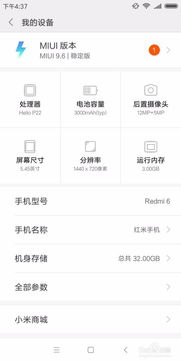 红米K60开启USB调试方法资讯攻略11-05
红米K60开启USB调试方法资讯攻略11-05 -
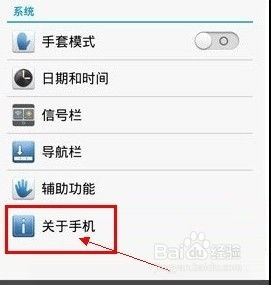 华为P6手机:轻松解锁USB调试功能的秘密步骤资讯攻略11-27
华为P6手机:轻松解锁USB调试功能的秘密步骤资讯攻略11-27 -
 轻松解锁Android4.2.2:USB调试开启秘籍资讯攻略10-30
轻松解锁Android4.2.2:USB调试开启秘籍资讯攻略10-30 -
 如何轻松开启Android 4.2.2的USB调试模式资讯攻略10-29
如何轻松开启Android 4.2.2的USB调试模式资讯攻略10-29 -
 小米手机连电脑无反应只充电?快来找解决方法!资讯攻略12-03
小米手机连电脑无反应只充电?快来找解决方法!资讯攻略12-03